
Så du har en snygg ny Logitech Harmony-fjärrkontroll, redo att kontrollera hela din hemmabio –Men en av dina enheter är en hemmabio-dator. Oroa dig inte: din Harmony kan också styra din dator, det är bara inte direkt uppenbart hur.
Beroende på fjärrkontrollen har du några alternativ när det gäller att styra din mediedator. Du kan använda:
- Infraröd : Alla Harmony-fjärrkontroller stöder det här alternativet, och det är det mest mångsidiga med minst mängd fiddling. Du behöver en USB-infrarödmottagare, vilket är billigt, och om du har en fjärrkontroll som inte är Harmony Hub måste du rikta fjärrkontrollen mot ditt mediecenter för att styra den. Infraröd kan dock ha lite fördröjning på vissa system (även om vissa kommer att vara bra).
- Blåtand : Om du har en fjärrkontroll som stöds av Harmony Hub kan du också styra din dator med Bluetooth. Du behöver en billig Bluetooth-mottagare (eller en dator som redan har en inbyggd), och den är inte lika mångsidig. På vissa datorer kanske det inte ens kan väcka din dator från viloläge. Men det är mer lyhörd än infraröd, enligt min erfarenhet.
Jag använder faktiskt en kombination av båda för min dator för att kompensera för varje metods brister. I den här guiden kommer jag att diskutera hur man ställer in varje metod och hur jag använder båda tillsammans för det bästa av två världar.
Den här guiden förutsätter att du redan har blivit lite bekant med din fjärrkontroll och MyHarmony-programvaran och att du har ställt in den med dina andra enheter. Om du inte har gjort det, kolla in det vår guide för att komma igång med Harmony först.
RELATERAD: Så här styr du hela din hemmabio med en Logitech Harmony-fjärrkontroll
OBS: Om du kan, försök att följa dessa instruktioner så nära som möjligt. Medan Logitech gör en del bra hårdvara, är deras programvara inte särskilt bra, och saker kan bli vansinniga och bli förvirrande mycket lätt (speciellt när det gäller fjärrkontroller med Harmony Hub). Ju närmare du följer dessa instruktioner till bokstaven och i rätt ordning, desto mindre chans har du att stöta på ett problem.
Så här styr du din dator med infraröd (tillgänglig på alla Harmony-fjärrkontroller)
Att styra din dator med infraröd skiljer sig inte så mycket från att ställa in din Harmony-fjärrkontroll med någon annan enhet. Du behöver bara veta några enkla saker.
Först behöver du en USB-infrarödmottagare för din mediedator. Vi rekommenderar FLIRC , men någon generisk USB-mottagare kommer förmodligen att fungera. Anslut din mottagare till ditt mediecenter och se till att den syns med tanke på din sittposition, så att du kan rikta fjärrkontrollen i dess allmänna riktning.

När allt är klart öppnar du MyHarmony-programvaran på din dator och väljer din fjärrkontroll från listan.
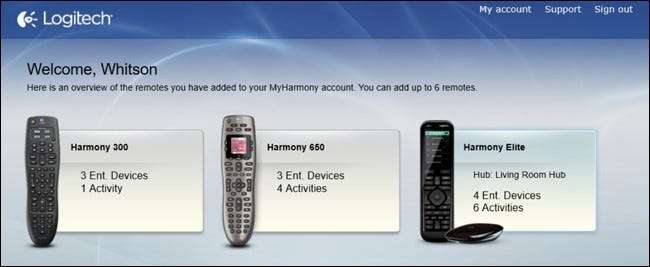
Gå till fliken "Enheter" och klicka på knappen "Lägg till enhet". Om du använder FLIRC anger du “Flirc” för tillverkaren och namnet på ditt mediecenterprogram för modellnumret (som “Kodi” eller “Plex”). Det importerar automatiskt funktioner för ditt mediacenterprogram.
Om du använder en generisk USB-mottagare kan du behöva ange något annat. För min del var jag tvungen att ange "Microsoft" för tillverkaren och "MCE Keyboard" för modellnumret.
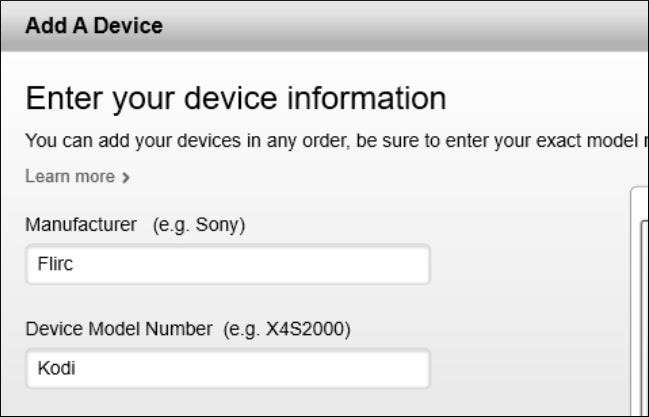
Därifrån kan du mappa knapparna på din fjärrkontroll precis som alla andra enheter i MyHarmony.
Om du använder FLIRC kan du mappa mediecentrets funktioner i MyHarmony till knapparna på din fjärrkontroll, och de flesta bör fungera utan problem. Men om det saknas några funktioner, tilldela bara en slumpmässig funktion till en knapp i MyHarmony använd FLIRC-programvaran för att "lära dig" den knappen på din fjärrkontroll. Lämna inte knappen ”otilldelad” i MyHarmony, annars skickar den ingen signal till FLIRC när du programmerar den.
MyHarmonys "Flirc Kodi" -profil har till exempel ingen funktion för att väcka datorn från viloläge. Så jag tilldelade “AspectRatio” -funktionen till fjärrkontrollens strömbrytare i MyHarmony (eftersom jag inte behöver AspectRatio-funktionen), kopplade sedan in FLIRC och öppnade FLIRC-programvaran och ställde den till “Full Keyboard”. Efter att ha tryckt på "Wake" -knappen i FLIRC-programmet och tryckt på "Power" -knappen på min fjärrkontroll, förstod FLIRC att väcka datorn när jag anropade "AspectRatio" genom att trycka på strömbrytaren på min fjärrkontroll.

Den enda nackdelen med allt detta - oavsett om du använder FLIRC eller en annan infraröd mottagare - är att du bara kan mappa en knapp till en fjärrknapp. För mer komplexa knappkombinationer kanske du vill använd programvara som AutoHotkey för att mappa knappkombinationer till en enda tangent. Till exempel har jag Alt + F4 mappad till F7 med AutoHotkey och sedan F7 mappad till en knapp i MyHarmony. Du måste experimentera för att se vad som fungerar bäst för dig.
Så här styr du din dator med Bluetooth (tillgänglig på Harmony Hub-fjärrkontroller)
Om du har en Harmony-fjärrkontroll ihop med Harmony Hub kan du också styra din dator via Bluetooth. Du behöver en Bluetooth-adapter om du inte har en (jag använde den här ) Och du måste installera drivrutinerna om Windows inte gör det automatiskt. Men när det är klart kan du para ihop din dator med din fjärrkontroll och lägga till den i din arsenal av enheter.
Du måste använda Harmony-app för iOS eller Android för att para ihop din fjärrkontroll med en dator - det fungerar inte via MyHarmony-programvaran på skrivbordet. Så ladda ner appen och ställ in den om du inte redan har gjort det.
När du är redo att lägga till din dator öppnar du höger sidofält i appen och trycker på ”Redigera enheter”.
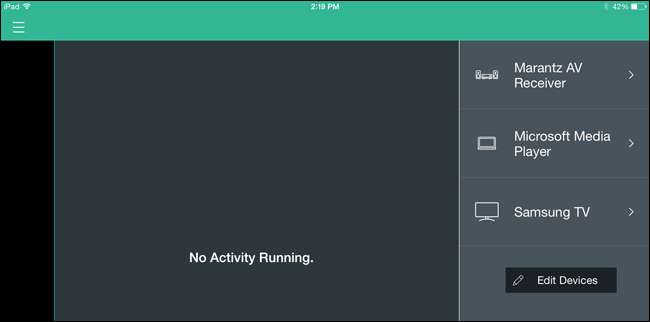
Tryck sedan på "+ Enhet" längst ner för att lägga till en enhet.
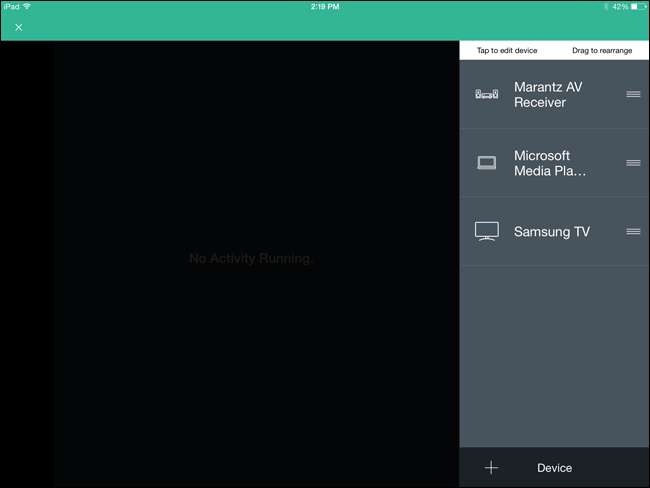
Välj "Dator" i listan över möjliga enheter.
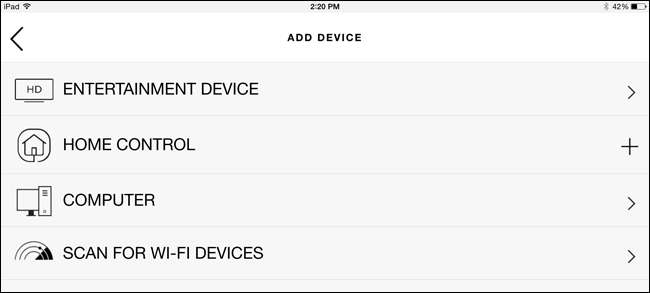
Välj operativsystem på din dator (i vårt exempel, Windows) och klicka på nästa pil i det övre högra hörnet.
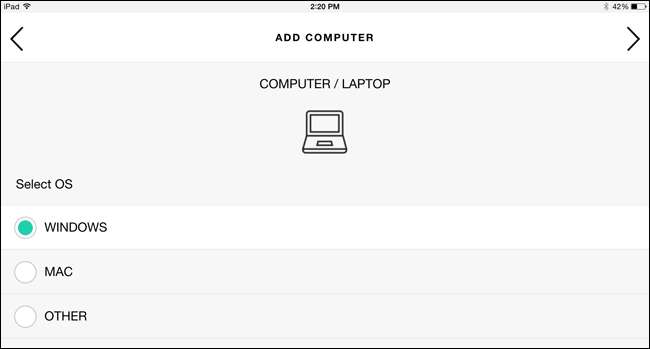
Slå på datorn, om den inte redan är på, och tryck på nästa pil.
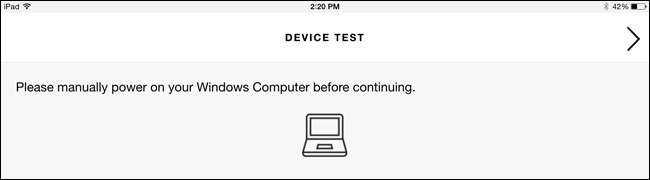
På frågan om du vill skapa en aktivitet väljer du Ja. Du kommer inte att kunna kontrollera den förrän du lägger till en aktivitet med den, eftersom det är så som fjärrkontrollen kopplas ihop med din dator.
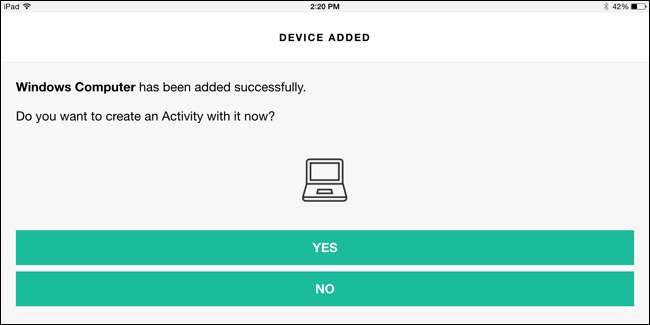
Välj din Windows-dator från listan över enheter.
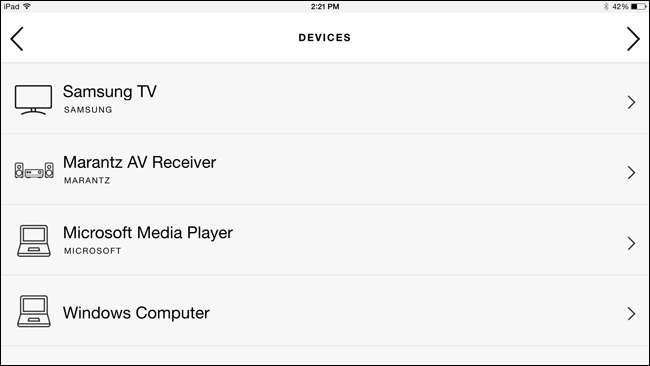
Välj de enheter som ska ingå i denna aktivitet och klicka på Nästa pil.
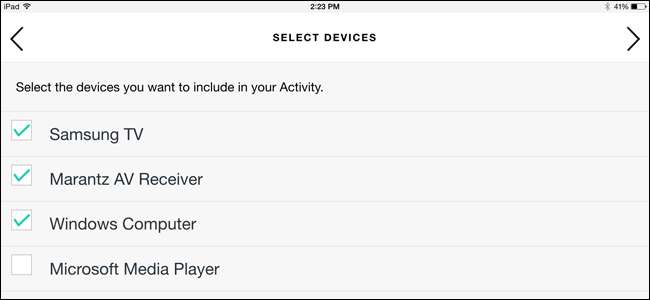
Slå på alla enheter och klicka på knappen Nästa eller “Mina enheter är på”.
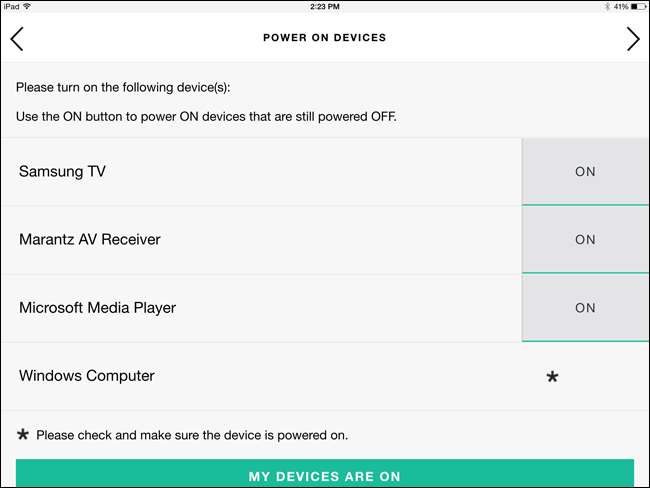
Välj vilka enheter som gör vad och vilka ingångar du använder, som för alla andra aktiviteter. Klicka på Nästa när du är klar.
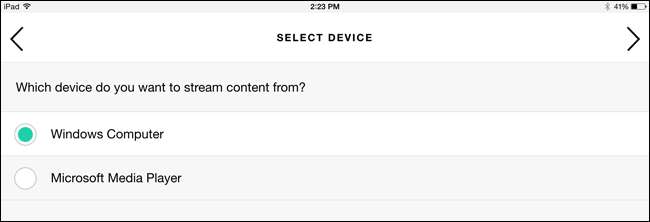
Nu kommer din Harmony Hub att gå i parningsläge. Öppna Bluetooth-inställningarna på din dator genom att gå till Kontrollpanelen> Bluetooth (eller genom att högerklicka på Bluetooth-ikonen i systemfältet och välja "Lägg till enhet").
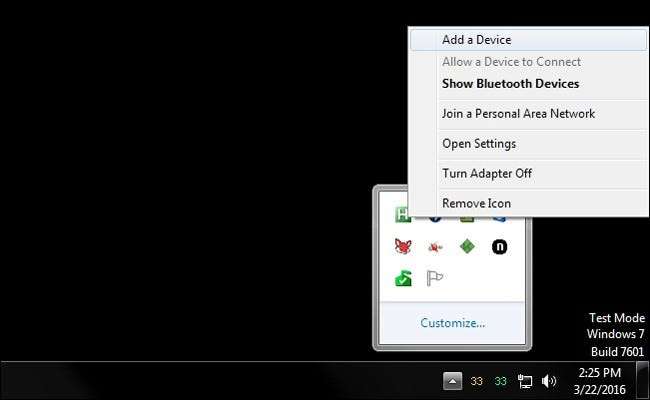
Välj alternativet "Harmony Keyboard" som visas och klicka på Nästa.
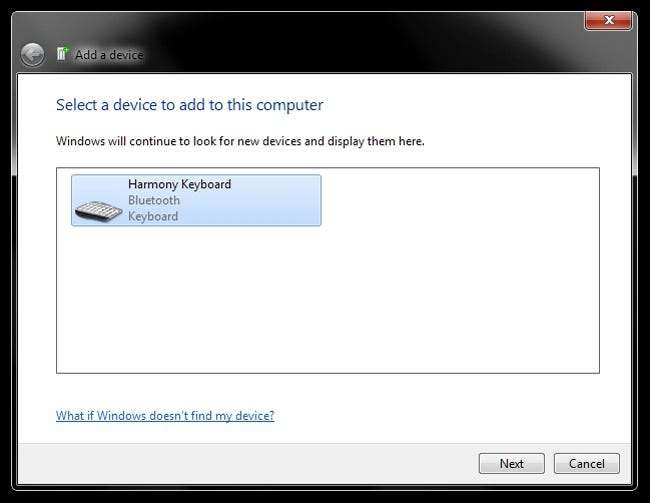
Din Harmony Hub ska kopplas ihop med din Windows-dator och du får ett framgångsmeddelande på både din dator och din surfplatta. Därifrån kan du mappa knapparna på din fjärrkontroll precis som alla andra enheter via Harmony-appen på din telefon eller surfplatta eller MyHarmony-appen på skrivbordet.
Det finns dock några ... särdrag. Du kommer att se att Harmony bara kan skicka några specifika kommandon till din dator trots att din fjärrkontroll är ansluten som ett "Harmony Keyboard". Du får några mediefunktioner, några traditionella tangenter (som Escape) och F1-F12. Du kan tilldela dessa till knappar som beskrivs i vår inställningsguide för Harmony. Men för många människor täcker detta inte alla kommandon de behöver skicka till en dator.
Om du behöver alla tangentbordskommandon till ditt förfogande måste du använda infraröd istället för Bluetooth. Om listan bara saknas några finns det en lösning du kan använda.
Till exempel: Jag använder detta för att styra en Kodi-baserad media-dator. De flesta av Logitechs mediefunktioner fungerar med Kodi-play, paus, snabbspolning, bakåt och så vidare. Harmony saknar bara några tangenter jag behöver, som M för menyn eller jag för Info. I dessa fall kan jag bara mappa om F1-F12-tangenterna - som jag faktiskt aldrig använder - till M, I och andra tangenter jag behöver.
För att göra detta rekommenderar jag att du använder ett program som heter SharpKeys på Windows. Ladda bara ner programmet och starta det (det är bärbart, ingen installation krävs). Klicka på knappen Lägg till, välj nyckeln du vill mappa från i vänster sidofält och nyckeln du vill mappa till i höger sidofält. Till exempel kartlade jag “F1” -tangenten till “M”, tilldelades sedan “F1” till “Meny” -knappen på min fjärrkontroll i MyHarmony.
När du är klar klickar du på "Skriv till registret" och startar om datorn för att ändringarna ska träda i kraft.
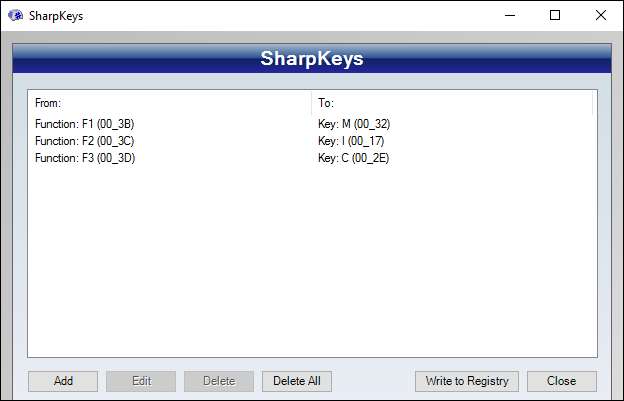
Alternativt kan du göra det om du är villig att göra lite mer arbete använd programvara som AutoHotkey för att mappa om knapparna. Detta har fördelen att du kan koppla knappkombinationer till en enda tangent. Till exempel har jag Alt + F4 mappat till F7 med AutoHotkey och sedan F7 mappat till en knapp i MyHarmony, så att jag kan stänga appar på min dator.
Hur jag kombinerar infraröd och Bluetooth för det bästa av båda världarna
Båda metoderna är anständiga, men har sina brister. Infraröd är lite laggy, åtminstone på mitt system, och Bluetooth - även om det är mycket lyhört - kan inte väcka min dator från viloläge. Inte alla datorer kommer att ha något av eller båda dessa problem, så det finns inget riktigt sätt att veta förrän du försöker.
Så vad händer om dessa frågor lyfter upp sitt fula huvud? Använd båda! I mitt fall använder jag Infraröd för att väcka datorn och Bluetooth för att styra den - och tack vare Harmonys aktivitetsbaserade installation känns det väldigt naturligt.
För att göra detta behöver du bara utföra stegen i båda avsnitten ovan för att lägga till båda enheterna i ditt Harmony-konto. Lägg till din IR-mottagare som en enhet och din Bluetooth-dator som en sekund.
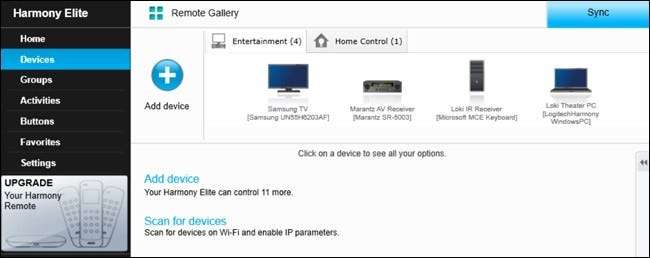
Skapa sedan en aktivitet som heter "Titta på TV" (eller vad du än vill) som innehåller båda i sin lista över enheter:
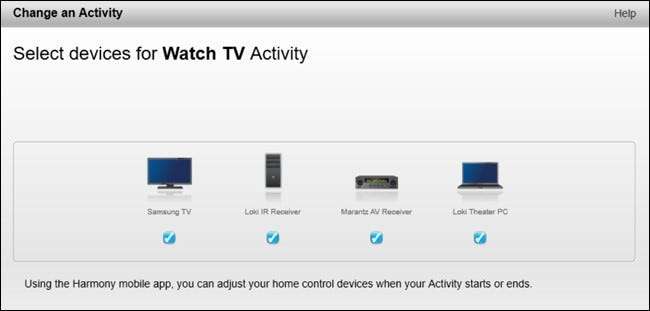
På frågan om vilken enhet som strömmar media väljer du din Bluetooth-dator:
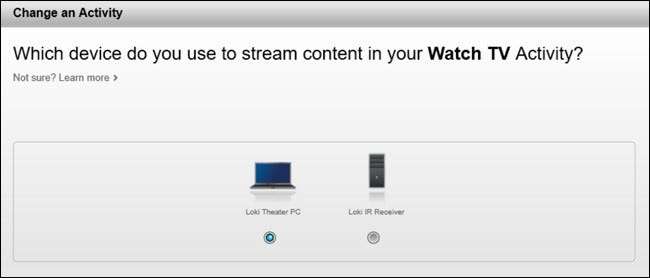
När du är klar konfigurerar du fjärrknapparna för "Titta på TV" -aktiviteten med hjälp av Bluetooth-datorn istället för IR-mottagaren.
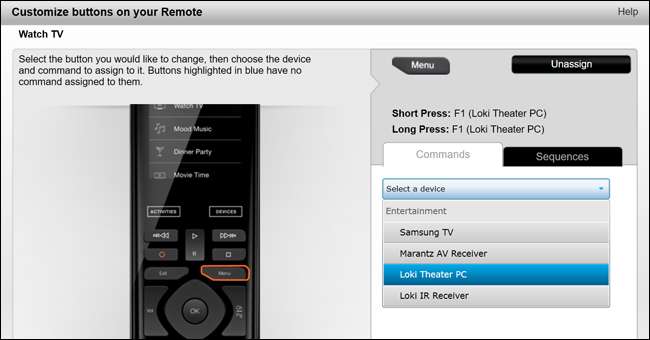
Så länge din IR-mottagare är med tanke på Harmony Hub eller en av dess IR-blaster - jag har faktiskt mina kanaler tejpade till en av IR-blasterna bakom mitt mediaskåp - detta borde fungera vackert. När du startar Watch TV-aktiviteten slår den på din dator med den infraröda mottagaren, men alla dina knappar kommer att programmeras via Bluetooth-mottagaren, vilket eliminerar eventuella fördröjningar eller andra IR-problem.
Bluetooth har fortfarande några sekunders fördröjning innan du kan använda den efter att ha väckt datorn, men den är mycket mer lyhörd när den ansluts. Det faktum att detta till och med nödvändigtvis är ganska patetiskt från Logitechs sida - det är pinsamt att Bluetooth är så begränsat - men för närvarande gör dessa lösningar tricket, vilket är det som verkligen betyder i slutändan.







